- 1. Klicken Sie einfach auf Installieren.
- 2. Erstellen Sie dann das Amazon Translate Projekt – dies dauert etwa 5 Minuten
- 3. Wenn Sie bereits ein AWS-Konto haben, überspringen Sie diesen Schritt. Wenn Sie noch kein AWS-Konto haben, melden Sie sich zunächst kostenlos an. Klicken Sie auf den folgenden Link AWS-Konto
- 4. Dann öffnen Sie diesen Link AWS IAM Login
- 5. Dann klicken Sie auf APIs & Services
- 6. Klicken Sie auf der linken Seite auf ‚Users‘
- 7. Klicken Sie auf ‚Add user‘
- 8. Geben Sie als ‚User name‘ zendesk_translate ein
- 9. Klicken Sie auf die Checkbox ‚Programmatic Access‘
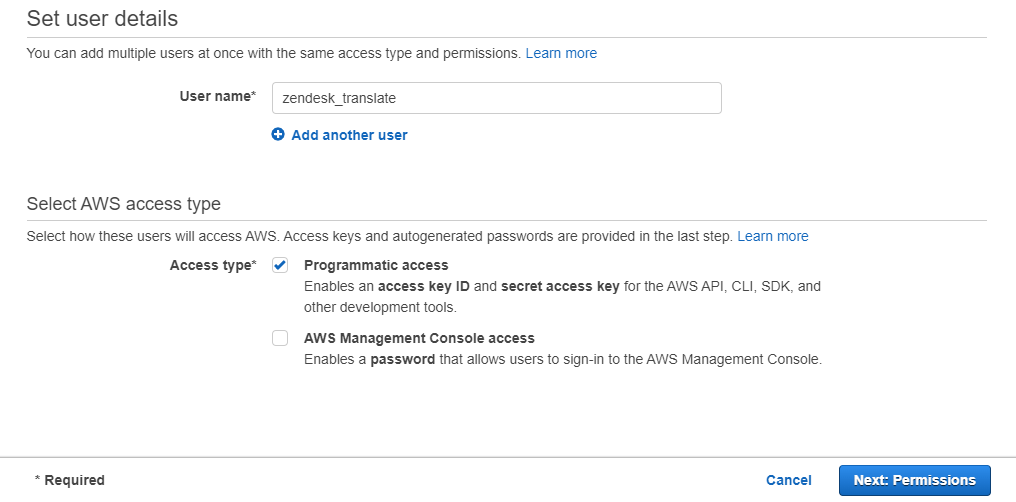
- 10. Klicken Sie auf ‚Next:Permissions‘
- 11. Klicken Sie auf ‚Attach existing policies directly‘
- 12. Schreiben Sie in das Suchfeld ‚translate‘
- 13. Klicken Sie auf die Checkbox ‚TranslateFullAccess‘
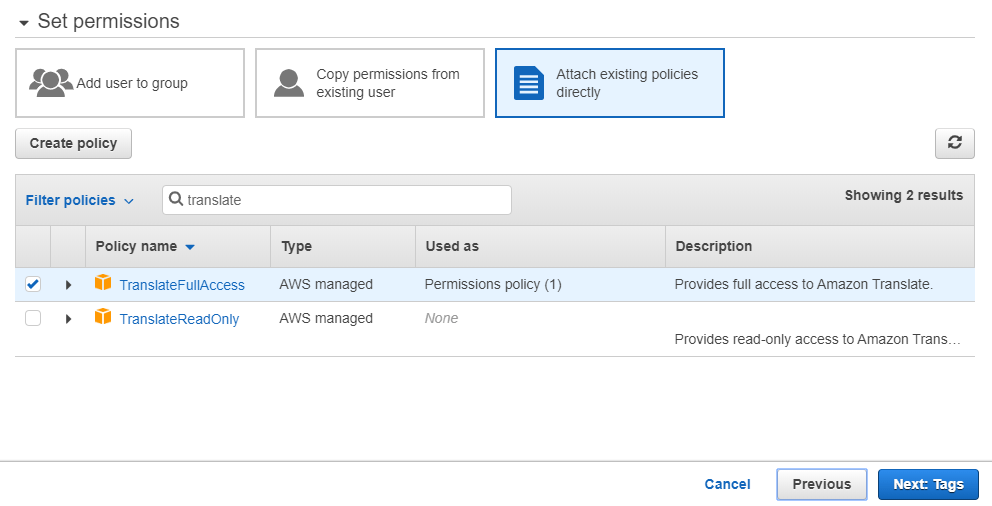
- 14. Klicken Sie auf ‚Next: Tags‘
- 15. Klicken Sie auf ‚Next: Review‘
- 16. Klicken Sie auf ‚Show‘ Secret Access key
- 17. Kopieren Sie die Access key ID & the Secret Access key und setzen Sie sie in die Einstellung der Zendesk Chat Amazon AWS Translate App
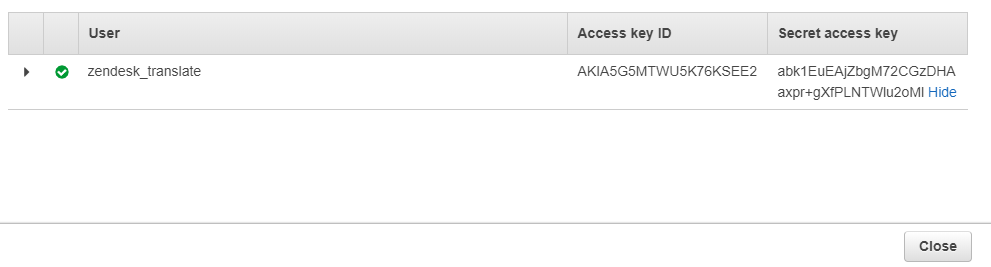
- 5. «Agent working language»:
Die Sprache, in die Kundentickets übersetzt werden sollten – dies ist Ihre Sprache/die Sprache, in der Sie arbeiten.
Erlaubte Sprachcodes finden Sie hier (verwenden Sie NUR den 2-Buchstaben-Code): https://docs.aws.amazon.com/translate/latest/dg/what-is.html
- 6. «Agent working language is agent locale» Checkbox:
Wenn Sie Agents haben, die verschiedene Sprachen sprechen, klicken Sie auf diese Checkbox, damit das Kundenticket in die Sprache des aktuellen Agents übersetz wird. - Sie können die App jetzt benutzen